Veedan Safaris palju aega ja tõenäoliselt teete seda ka teie. Rakenduse puhul, mis on minu iPhone'i jaoks väga oluline, võivad kõik õpitud uued näpunäited ja nipid tunduda elumuutvatena.
Siin on mõned minu lemmik peidetud funktsioonid. Need aitavad teil kiiremini veebi sirvida, puhastada kasutuskogemust ja taastada kogemata suletud vahelehed. Mul on ka mugav otsetee, mille saate lõpus alla laadida.
5 salajast Safari näpunäidet ja nippi
Saate neid tegevuses vaadata allolevast videost:
Nr 1: vaadake linke enne klõpsamist

Ekraanipilt: D. Griffin Jones / Maci kultus
Loed artiklit ja näed juhuslik link ja te pole päris kindel, kuhu see läheb. Kui aga seda puudutate, võite kaotada oma koha loetavas artiklis.
Selle asemel vajutage lingil pikalt ja näete enne sellel klõpsamist lehe eelvaadet. (Kui näete ainult menüüd, puudutage ülaosa, kus see on kirjas Puudutage eelvaate kuvamiseks). Te ei kaota oma kohta lehel, kus olite varem – lihtsalt puudutage mujal või pühkige alla ja see kaob. Puudutage linki ja see avaneb.
Eelvaate all on ka mõned valikud, mis võivad teile kasulikuks osutuda – Kopeeri link säästab lingi avamise ja URL-i kopeerimise sammu. Ava taustal paneb selle järgmisele vahelehele, et saaksite seda hiljem vaadata ilma oma kohta kaotamata.
Nr 2: hüppa üles

Ekraanipilt: D. Griffin Jones / Maci kultus
Kui olete kerinud lehele kaugele alla, kuid soovite tagasi ülaossa hüpata, ei pea te ekraanile tagasi kerimiseks kassina lööma. Saate lihtsalt puudutada olekuribal ülemist serva, kus on aja- ja akunäidikud. (Kui teil on iPhone 14 Pro, proovige mitte tabada Dünaamiline saar.)
See hüppab kohe lehe ülaossa, kus enamikul veebisaitidel saate naasta saidi navigeerimisse.
Boonusena töötab see peaaegu kõikjal, mitte ainult Safaris. See liigutus võimaldab teil pakkida rakenduses Photos albumi ülaossa, hüpata Mailis koguneva rämpsposti loendi algusesse, naasta menüüs Seaded pika valikute loendi ülaossa jne.
Nr 3: Uue vahelehe lehe lihtsustamine
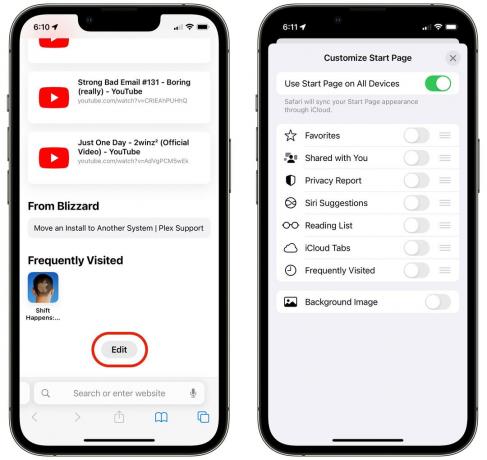
Ekraanipilt: D. Griffin Jones / Maci kultus
Safari uue vahelehe leht on kohandatav kogumik asjadest, mida inimesed on teiega jaganud, teie lugemisloendis olevaid asju, mille olete võib-olla unustanud, ja teistes seadmetes avatud vahelehti.
Jah, see on visuaalselt üsna lärmakas, aga jällegi on kohandatav. Kui te ei pea midagi sellest kasulikuks, saate selle kõik välja lülitada ja hankida vähem segane liides. Samuti võite minna üle parda ja anda sellele taustapildi.
Safari uue vahelehe kohandamiseks kerige lihtsalt brauseri allossa ja puudutage Muuda. Lülitage kõik välja, et näha otsinguribaga lihtsat tühja lehekülge (minu isiklik lemmik välimus) või tehke seda, mis teile meeldib.
Nr 4: Avage suletud vaheleht kiiresti uuesti

Ekraanipilt: D. Griffin Jones / Maci kultus
Kui sulgete kogemata vajaliku Safari vahekaardi, saate selle kiiresti tagasi saada. Toksake ja hoidke vahelehtede valija ekraanil ikooni + ikooni. See näitab teile hiljuti suletud vahekaartide menüüd, mis on järjestatud allosas viimaste vahekaartidega.
Puudutage lihtsalt soovitud ja see avaneb uuesti. See mäletab isegi selle vahekaardi ajalugu, nii et saate edasi-tagasi liikuda, nagu see polekski kadunud.
See töötab ka Macis – klõpsake ja hoidke all nuppu + ikooni.
Nr 5: Leia lehelt

Ekraanipilt: D. Griffin Jones / Maci kultus
Pikast artiklist või tulemuste loendist ühe sõna või numbri otsimine võib olla uskumatu ajakulu. Aja raiskamise asemel tippige sõnad aadressiribale ja soovituste allosas näete jaotist Leia lehelt. Kui tulemuste arv ei ole null, puudutage seda ja telefon tõstab esile lehe esimese esinemise. Saate liikuda järgmise(te)ni, puudutades allanoolt.
Samuti pääsete sellele juurde, puudutades menüüd Jaga ja kerides alla, et puudutada Leia lehelt.

Ekraanipilt: D. Griffin Jones / Maci kultus
Samuti saate valida sõna ja puudutada Leia valik et näha täpselt, mitu korda konkreetne sõna või fraas kuvatakse, nt „hämmastab”. See säästab sammu.
Kui olete kirjanik, võite kasutada funktsiooni Otsi lehelt, et näha täpselt, mitu em-kriipsu või semikoolonit teie mustandis on – see on pretensioonika blogija tunnus; Püüan piirduda ainult ühega sektsiooni kohta.
Veel üks asi: avage Safaris

Ekraanipilt: D. Griffin Jones / Maci kultus
Mõnikord soovite kopeerida lingi sellele, mida vaatate. Kuid mõnel halvasti disainitud rakendusel pole selget viisi veebis oleva sisu URL-i hankimiseks.
Kui leiate end sellisest koledast olukorrast, proovige seda kasutada Avage Safaris. See on otsetee, mille saate alla laadida ja mis teeb täpselt seda, mida nimes on kirjas. Kui puudutate seda, eemaldatakse see rakendusest ja kuvatakse sama sisu Safari vahekaardil. Nüüd saate URL-i hõlpsalt kopeerida ja edastada.
Klõpsake seda linki, et lisada oma telefoni otsetee Ava Safaris.
Järgmine kord, kui avate menüü Jaga, on see seal. Te ei vaja seda alati – tavaliselt on menüü ülaosas lingi kopeerimiseks veel üks viis –, kuid mõnikord tekitab minus hämmingut, et alternatiivi pole. Open in Safari tuleb iga kord sinise kuuga sidurisse.
Mul on see olnud juba aastaid. Praegu pole mul õrna aimugi, kust ma selle sain või kes selle tegi, aga ausalt öeldes ilmselt nii oli Federico Viticci.
